- 通过 Hub 服务将设备接入 Baetyl
- 操作流程
- 连接测试
- Baetyl 应用配置信息
- Baetyl 启动
通过 Hub 服务将设备接入 Baetyl
声明:
- 本文测试所用设备系统为 Ubuntu 18.04
- 模拟 MQTT Client 行为的客户端为 MQTT.fx 和 MQTTBox,其中 MQTT.fx 用于 TCP 和 SSL 连接方式的测试,MQTTBox 用于 WS(Websocket)连接方式的测试。Baetyl Hub 服务的完整的配置参考 Hub 服务配置。
提示:Darwin 系统可以通过源码安装 Baetyl,可参考 源码安装 Baetyl。
操作流程
- 步骤一:安装 Baetyl,并导入示例配置包。参考 快速安装 Baetyl 进行操作;
- 步骤二:依据测试需求修改导入的配置信息,执行
sudo systemctl start baetyl以容器模式启动 Baetyl,然后执行sudo systemctl status baetyl来查看 Baetyl 是否正常运行。如果 Baetyl 已经启动,执行sudo systemctl start baetyl重启来加载新的配置。 - 步骤三:依据选定的连接测试方式,对 MQTT Client 作相应配置;
- 若采用 TCP 连接,则仅需配置用户名、密码(参见配置文件
principals配置项username、password),并选定对应连接端口即可; - 若采用 SSL 证书认证,除选定所需的用户名外,还需选定 CA 证书以及由 CA 签发的客户端证书和私钥,依据对应的连接端口连接即可;
- 若采用 WS 连接,与 TCP 连接配置一样,仅需配置用户名、密码、相应端口即可;
- 若采用 TCP 连接,则仅需配置用户名、密码(参见配置文件
- 步骤四:若上述步骤一切正常,操作无误,即可通过 Baetyl 日志或 MQTT Client 查看连接状态。
连接测试
依据 步骤一 导入示例配置包后,确认一下应用配置和 Hub 服务的配置。
Baetyl 应用配置信息
如果采用官方的安装方式,将 Baetyl 应用配置替换成如下配置:
- # /usr/local/var/db/baetyl/application.yml
- version: v0
- services:
- - name: localhub
- image: hub.baidubce.com/baetyl/baetyl-hub
- replica: 1
- ports:
- - 1883:1883
- - 8883:8883
- - 8080:8080
- mounts:
- - name: localhub-conf
- path: etc/baetyl
- readonly: true
- - name: localhub-cert
- path: var/db/baetyl/cert
- readonly: true
- - name: localhub-data
- path: var/db/baetyl/data
- - name: localhub-log
- path: var/log/baetyl
- volumes:
- - name: localhub-conf
- path: var/db/baetyl/localhub-conf
- - name: localhub-data
- path: var/db/baetyl/localhub-data
- - name: localhub-cert
- path: var/db/baetyl/localhub-cert-only-for-test
- - name: localhub-log
- path: var/db/baetyl/localhub-log
Baetyl Hub 服务的配置替换成如下配置:
- # /usr/local/var/db/baetyl/localhub-conf/service.yml
- listen:
- - tcp://0.0.0.0:1883
- - ssl://0.0.0.0:8883
- - ws://0.0.0.0:8080/mqtt
- certificate:
- ca: var/db/baetyl/cert/ca.pem
- cert: var/db/baetyl/cert/server.pem
- key: var/db/baetyl/cert/server.key
- principals:
- - username: two-way-tls
- permissions:
- - action: 'pub'
- permit: ['tls/#']
- - action: 'sub'
- permit: ['tls/#']
- - username: test
- password: hahaha
- permissions:
- - action: 'pub'
- permit: ['#']
- - action: 'sub'
- permit: ['#']
- subscriptions:
- - source:
- topic: 't'
- target:
- topic: 't/topic'
- logger:
- path: var/log/baetyl/service.log
- level: 'debug'
容器模式需要端口映射,允许外部通过端口来访问容器,对应的配置项为应用配置中的 ports 字段。
如上所述,Hub 服务启动时会同时开启 1883、8883 以及 8080 端口,分别用作 TCP、SSL、WS(Websocket)等几种方式进行连接,下文将以 MQTTBox 和 MQTT.fx 作为 MQTT Client,测试他们分别在上述这几种连接方式下与 Baetyl 的连接情况,具体如下。
Baetyl 启动
依据 步骤二,执行 sudo systemctl start baetyl 以容器模式启动 Baetyl,如果 Baetyl 已经启动,执行 sudo systemctl restart baetyl 来重启。然后执行 sudo systemctl status baetyl 来查看 baetyl 是否正常运行。正常启动的情况如下图所示。
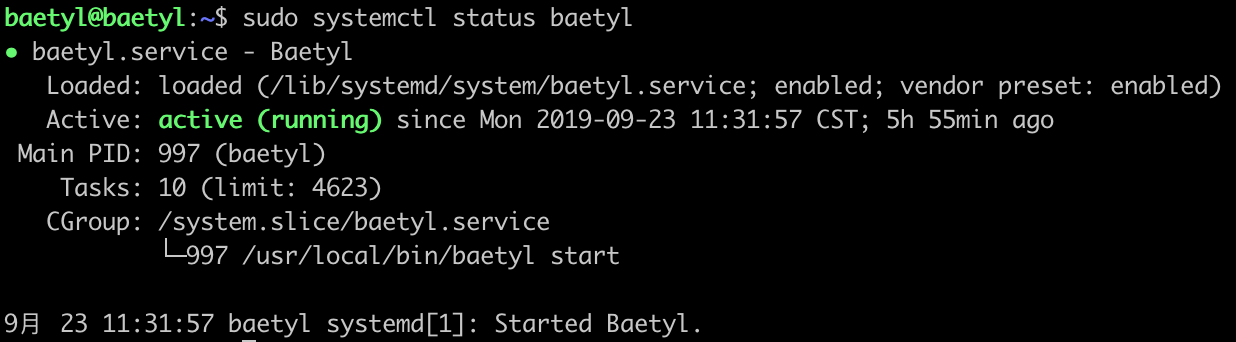 Baetyl 状态
Baetyl 状态
提示:Darwin 系统通过源码安装 Baetyl,可执行 sudo baetyl start 以容器模式启动 Baetyl。
查看 Baetyl 主程序的日志,执行 sudo tail -f /usr/local/var/log/baetyl/baetyl.log 显示如下:
 Baetyl 启动
Baetyl 启动
可以看到,Baetyl 正常启动后,Hub 服务镜像已被加载。另外,亦可以通过命令 docker ps 查看系统当前正在运行的容器。
 查看系统当前正在运行的容器
查看系统当前正在运行的容器
TCP 连接测试
启动 MQTT.fx 客户端,进入 Edit Connection Profiles 页面,填写 Profile Name,依据 Baetyl Hub 服务启动的地址及端口,填写 Broker Address 和 Broker Port ,再结合 principals 配置项中的连接信息配置 User Credentials 中的 User Name 和 Password ,然后点击 Apply 按钮,即可完成 TCP 连接模式下 MQTT.fx 的连接配置,具体如下图示。
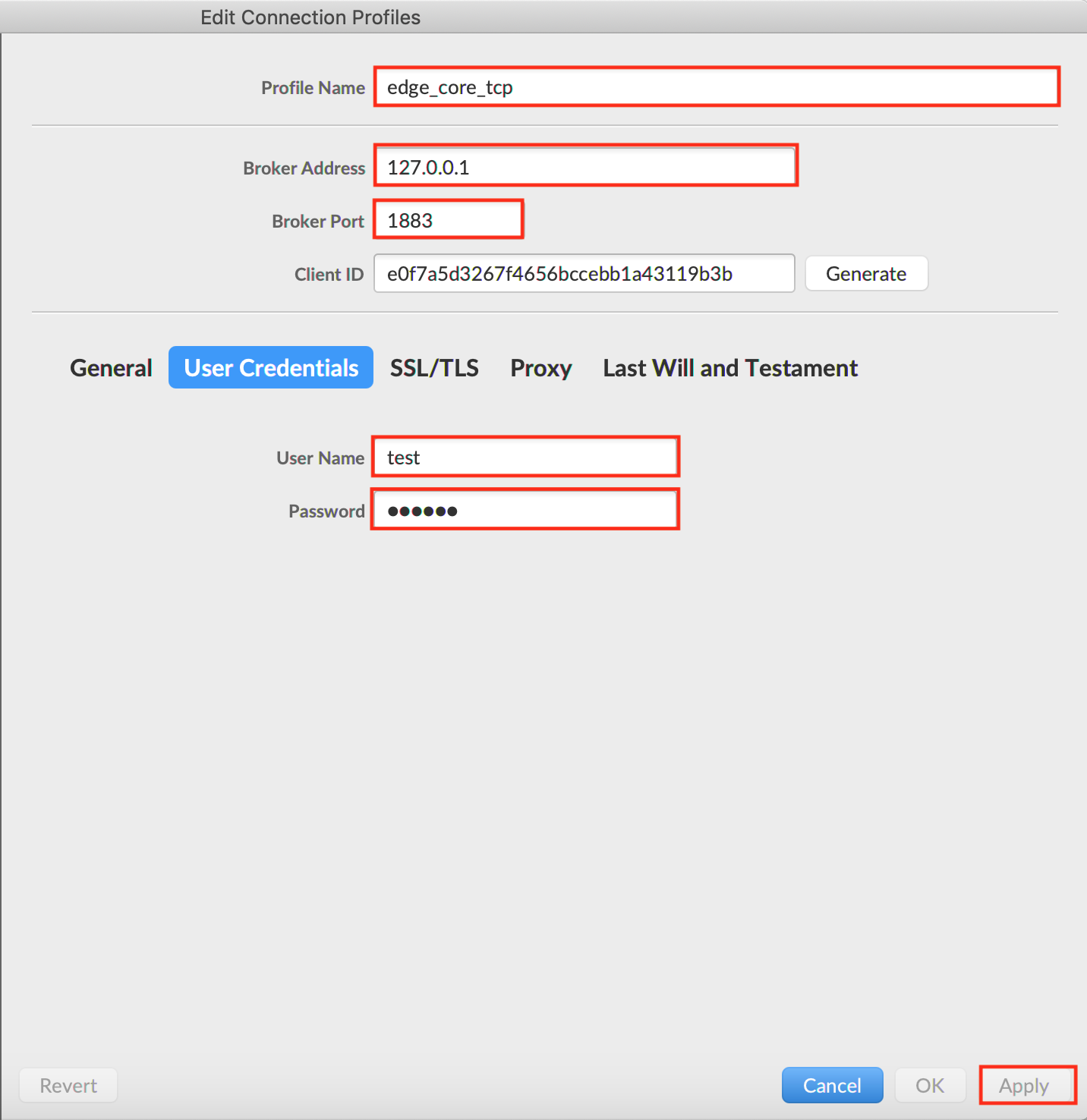 TCP 连接测试配置
TCP 连接测试配置
然后关掉配置页面,选择刚才的 Profile Name 进行Connect,若连接配置信息与 Baetyl Hub 服务 principals 配置项中允许连接的权限信息匹配,即可看到连接成功的标志,具体如下图示。
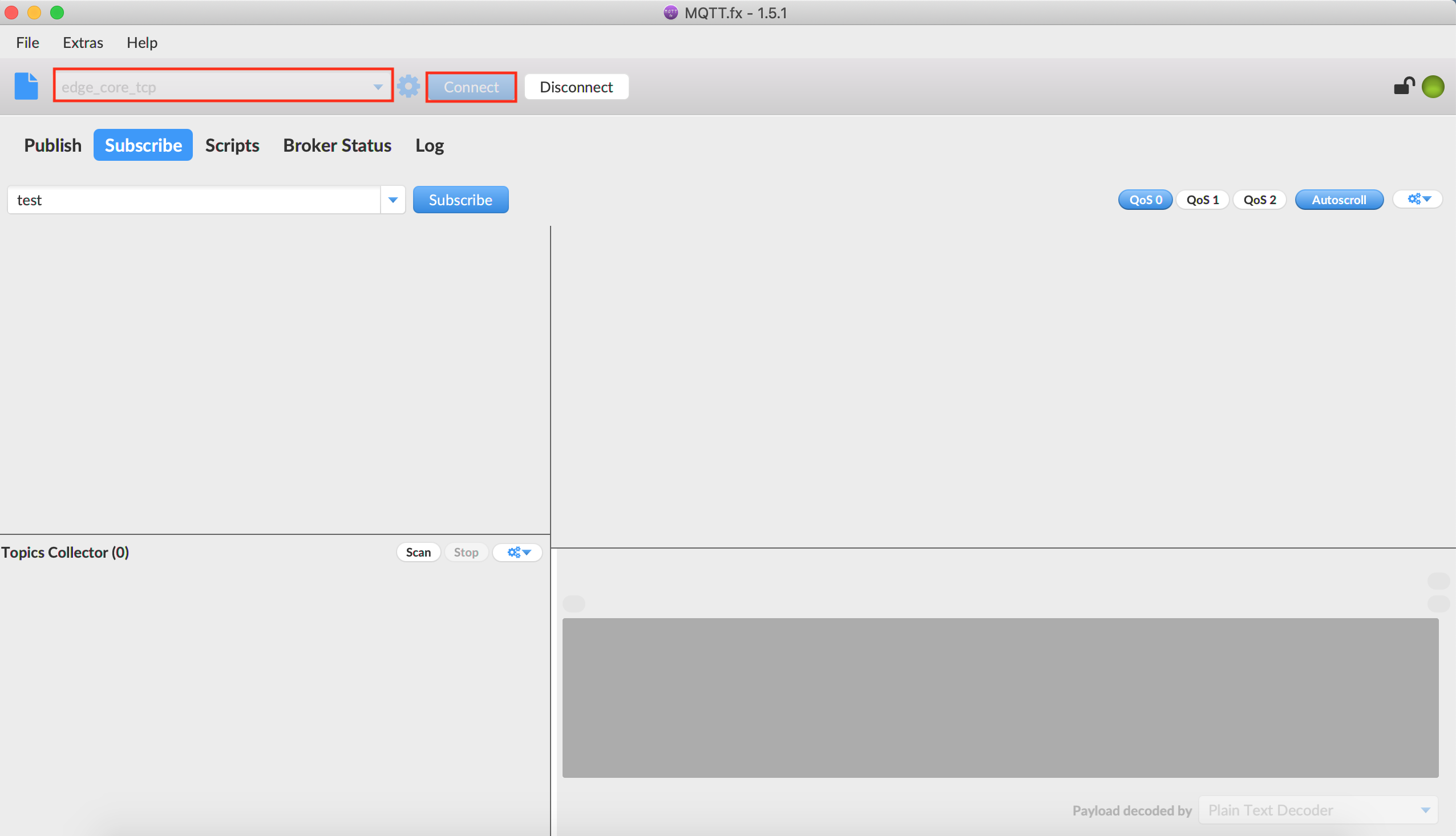 TCP 连接成功
TCP 连接成功
SSL 连接测试
启动 MQTT.fx 客户端,进入 Edit Connection Profiles 页面,与 TCP 连接配置类似,填写相应的 Profile Name、Broker Address 和 Broker Port, 对于 SSL 连接方式,需填写 User Credentials 中的 User Name,同时配置 SSL 相关的设置,配置如图所示,然后点击 Apply 按钮,即可完成 SSL 连接模式下 MQTT.fx 的连接配置。
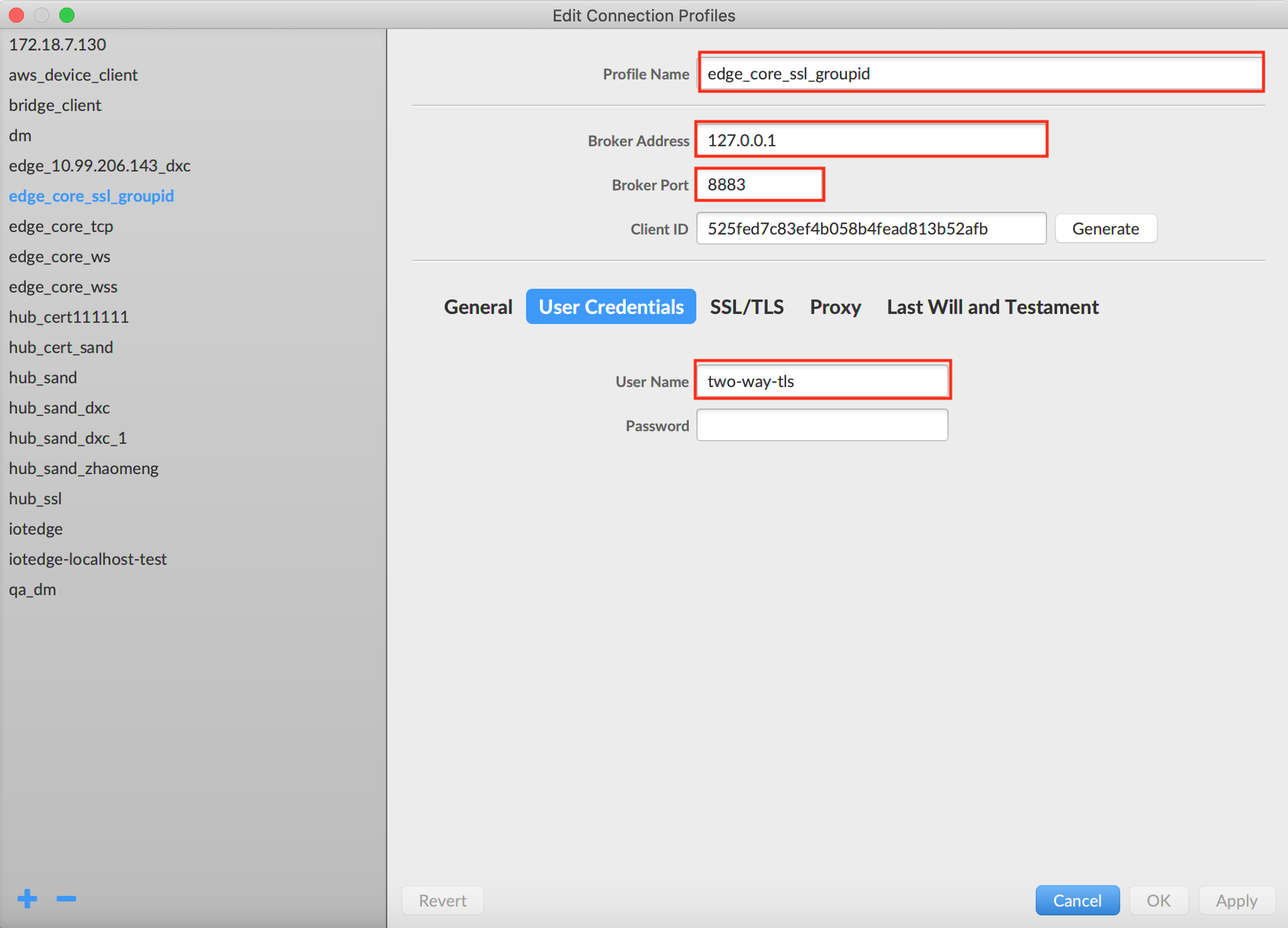 SSL 连接测试配置
SSL 连接测试配置
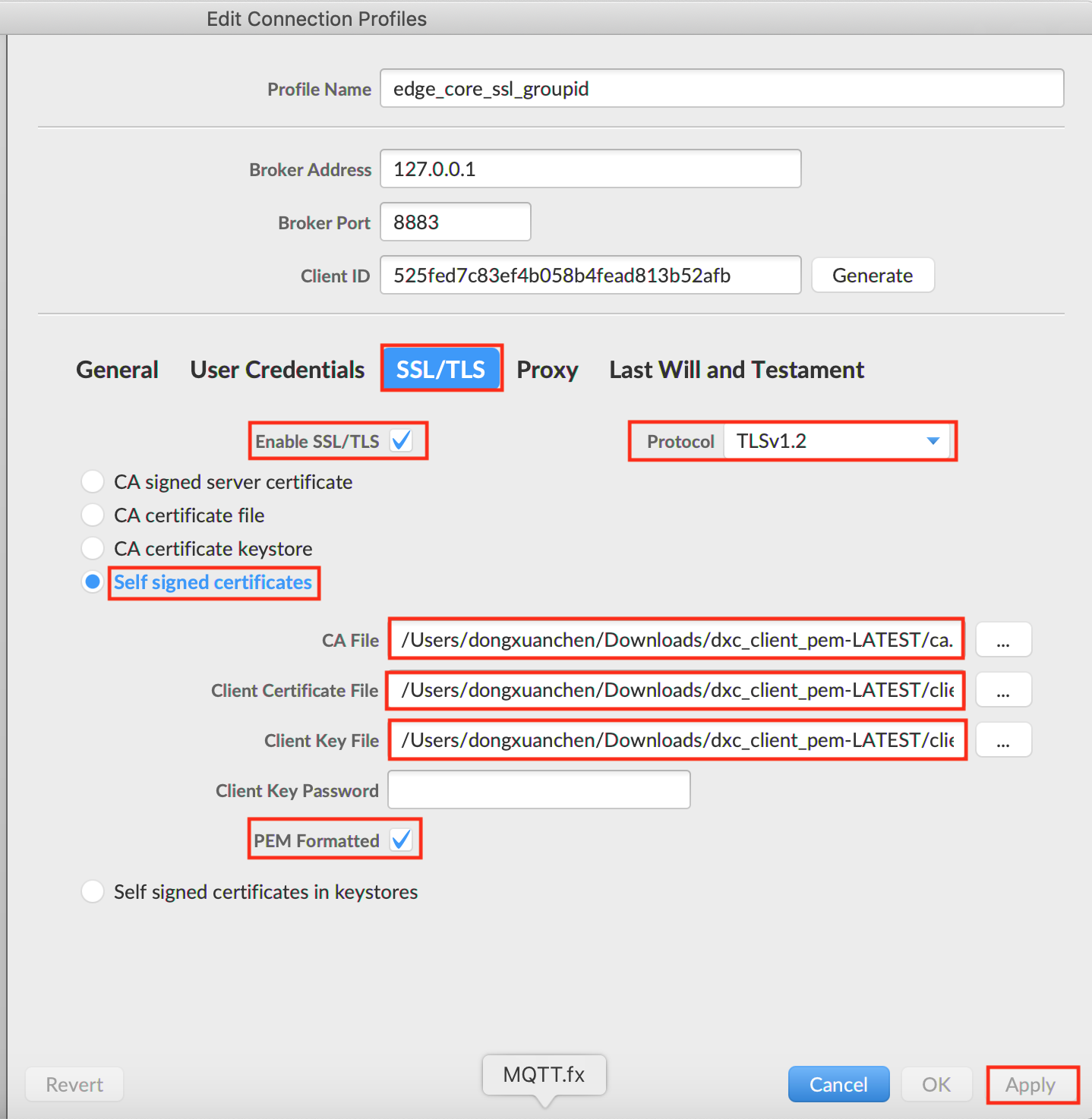 SSL 连接测试配置
SSL 连接测试配置
然后关掉配置页面,选择刚才的 Profile Name 进行 Connect,若连接配置信息与 Baetyl Hub 服务 principals 配置项中允许连接的权限信息匹配,即可看到连接成功的标志,具体如下图示。
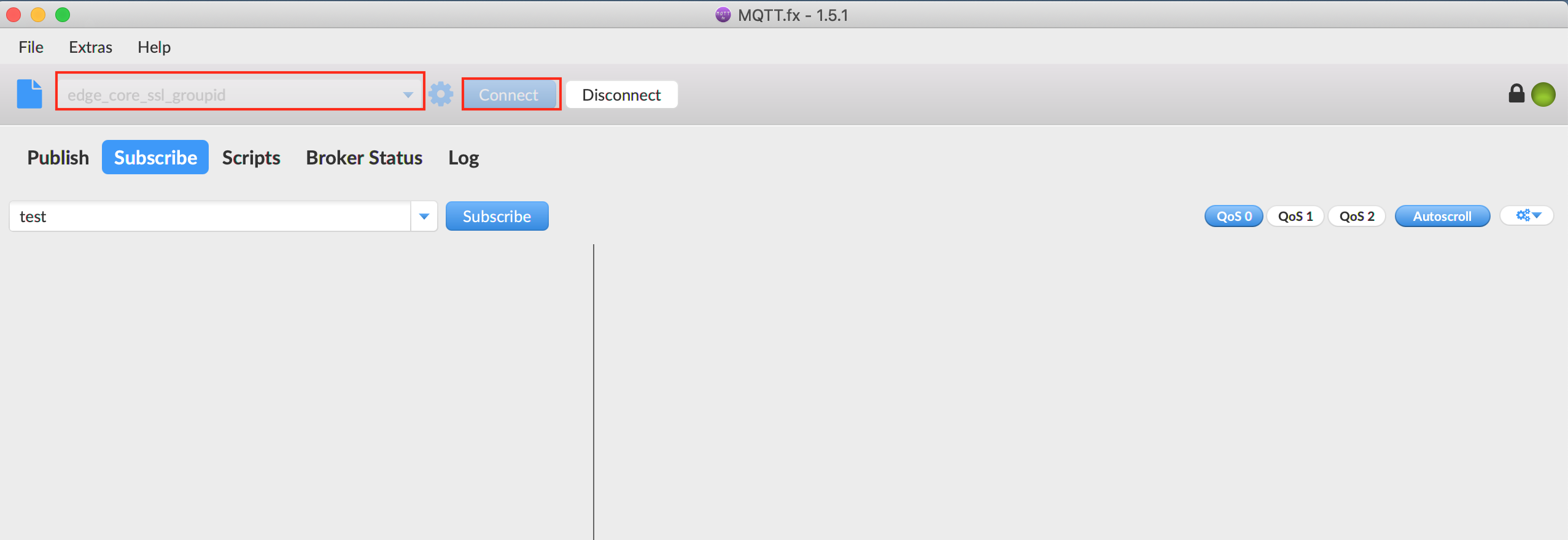 SSL 连接成功
SSL 连接成功
WS(Websocket)连接测试
启动 MQTTBox 客户端,进入 Client 创建页面,选择连接使用的协议为 ws,依据 Baetyl Hub 服务启动的地址及端口,再结合 principals 配置项中用户名、密码进行配置,然后点击 Save 按钮,即可完成 WS 连接模式下 MQTTBox 的连接配置,具体如下图示。
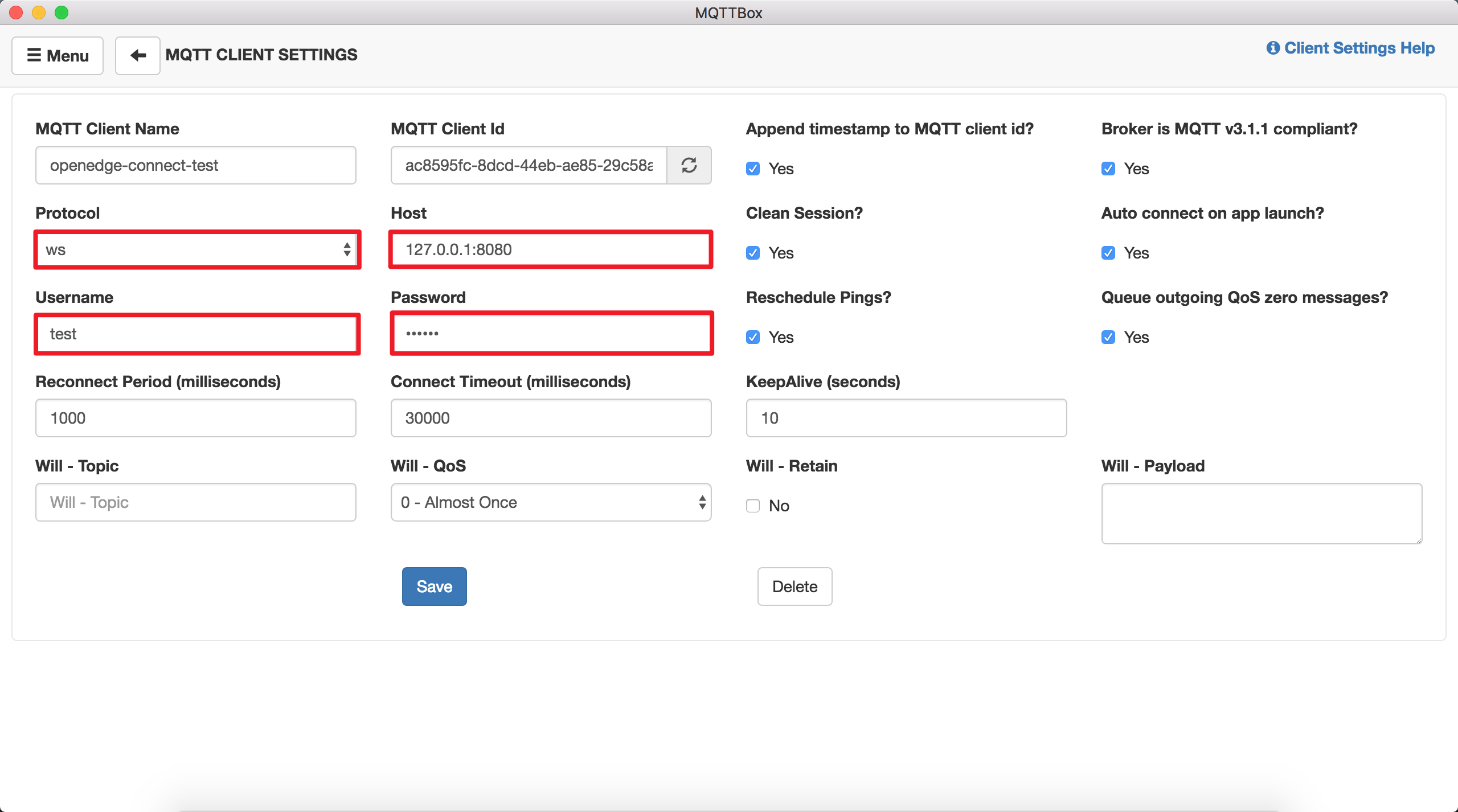 WS(Websocket)连接测试配置
WS(Websocket)连接测试配置
只要上述操作正确、无误,即可在 MQTTBox 看到与 Baetyl Hub 成功建立连接的标志,具体如下图示。
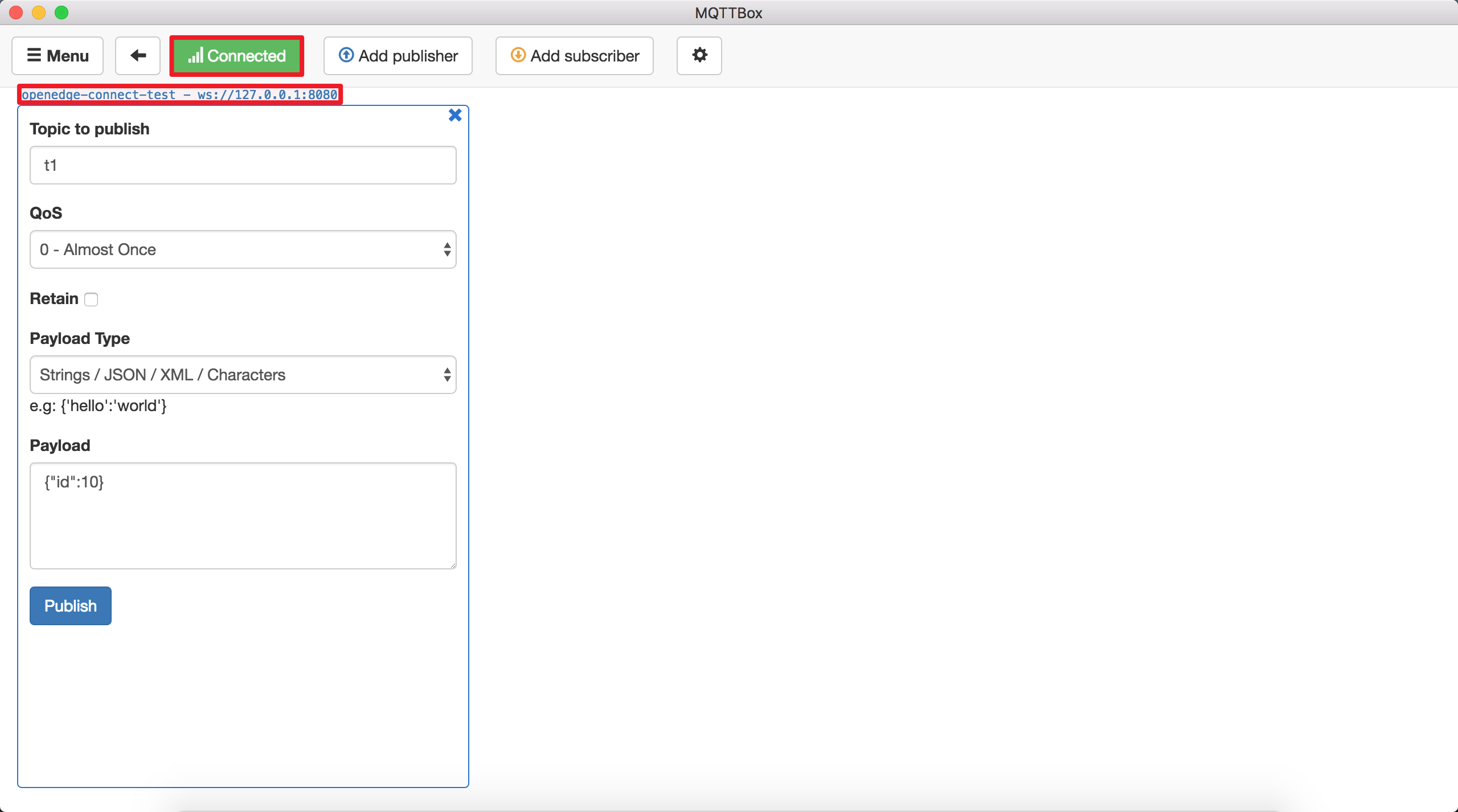 WS(Websocket)连接成功
WS(Websocket)连接成功
综上,我们通过 MQTT.fx 和 MQTTBox 顺利完成了与 Baetyl Hub 服务的连接测试,除此之外,我们还可以通过 Paho-MQTT 自己编写测试脚本与 Baetyl Hub 连接,具体参见相关资源下载。
